Windows 11 đã mang đến nhiều cải tiến về trải nghiệm người dùng, nhưng File Explorer – trình quản lý tệp tin cốt lõi – đôi khi vẫn còn khá cơ bản. Với vai trò là một chuyên gia SEO và biên tập viên công nghệ dày dạn kinh nghiệm tại kienthucthuthuat.com, tôi đã khám phá ra một số tiện ích bên thứ ba có thể biến công cụ quen thuộc này thành một trung tâm điều khiển mạnh mẽ, giúp tôi làm việc nhanh hơn, sắp xếp gọn gàng hơn và thậm chí còn mang lại những trải nghiệm thú vị bất ngờ. Dưới đây là 5 công cụ hỗ trợ File Explorer Windows 11 mà tôi tin dùng để tối ưu hóa quy trình làm việc hàng ngày.
5. TeraCopy – Tiện Ích Chuyển File Dung Lượng Lớn Siêu Tốc
File Explorer của Windows thực sự không quá hiệu quả khi sao chép hoặc di chuyển các tệp tin giữa các thư mục hay sang ổ đĩa ngoài. Và nếu bạn muốn thực hiện nhiều tác vụ chuyển file cùng lúc, điều đó gần như là không thể nếu bạn không muốn làm chậm máy tính của mình một cách đáng kể.
TeraCopy là một công cụ với tiện ích bổ trợ cho File Explorer, mang đến một phương pháp nhanh chóng hơn rất nhiều để di chuyển hàng loạt tệp tin từ ổ đĩa hoặc thư mục này sang thư mục khác. Nếu bạn có nhiều tác vụ chuyển file, ứng dụng sẽ tự động xếp chúng vào hàng đợi và xử lý lần lượt. TeraCopy còn có khả năng tự động điều chỉnh kích thước khối dữ liệu để tăng tốc độ chuyển. Hơn nữa, nó có thể bỏ qua các tệp gây lỗi và tiếp tục quá trình chuyển phần còn lại một cách bình thường.
Điều này có nghĩa là bạn có thể thiết lập bao nhiêu tác vụ chuyển file tùy ý trước khi đi ngủ, và sáng hôm sau bạn sẽ thấy tất cả đã hoàn thành. Ứng dụng này có phiên bản miễn phí hoạt động rất tốt, nhưng nếu bạn cần nhiều tính năng hơn và hiệu suất nhanh hơn, bạn có thể cân nhắc phiên bản trả phí.
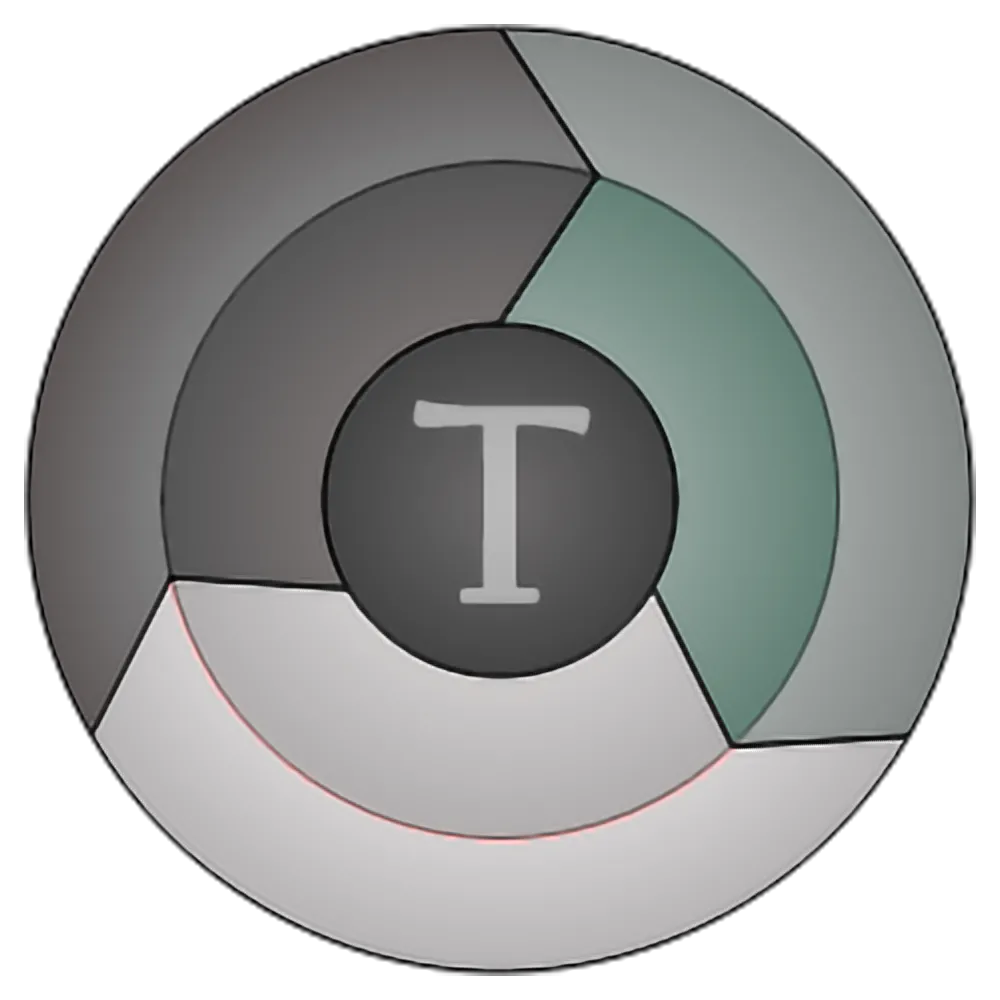 Giao diện TeraCopy hiển thị tiến trình sao chép và di chuyển file dung lượng lớn
Giao diện TeraCopy hiển thị tiến trình sao chép và di chuyển file dung lượng lớn
4. Peek – Xem Trước File Nhanh Chóng Với PowerToys
Nếu bạn có nhiều tài liệu được đặt tên tương tự nhau, bạn sẽ phải mở từng cái một cho đến khi tìm được đúng tài liệu mình cần, phải không? Sai rồi! Nếu bạn sử dụng công cụ Peek, có sẵn trong bộ công cụ PowerToys của Microsoft, bạn có thể xem trước hình ảnh hoặc tài liệu mà không cần phải thực sự mở chúng.
Để làm điều đó, bạn chỉ cần tải và cài đặt PowerToys, sau đó kích hoạt tính năng Peek. Khi bạn đã chọn một tệp trong File Explorer, chỉ cần nhấn tổ hợp phím Ctrl + Space. Ngay lập tức, bạn sẽ thấy bản xem trước toàn màn hình của tài liệu hoặc hình ảnh đó.
Điều tuyệt vời nhất là Peek hoạt động song song với File Explorer ngay cả khi bạn đang ở chế độ xem trước. Vì vậy, bạn có thể sử dụng các phím mũi tên trong một thư mục để chuyển từ tệp này sang tệp khác và xem trước nội dung của tệp kế tiếp một cách liền mạch. Đây thực sự là một tính năng hữu ích giúp tiết kiệm thời gian đáng kể.
 Biểu tượng PowerToys của Microsoft, bộ công cụ tiện ích cho Windows 11
Biểu tượng PowerToys của Microsoft, bộ công cụ tiện ích cho Windows 11
3. DropIt – Sắp Xếp File Tự Động Trong Tích Tắc
DropIt không phải là một tiện ích bổ trợ trực tiếp cho File Explorer, nhưng bạn vẫn có thể sử dụng nó cùng với ứng dụng của Microsoft để sắp xếp các tệp tin của mình nhanh hơn rất nhiều. Giả sử tôi muốn tất cả các tệp MP3 nằm trong cùng một thư mục nhạc. Cách tiếp cận thông thường là tìm kiếm tất cả các tệp có đuôi .mp3, sau đó sao chép chúng vào thư mục mong muốn.
Ứng dụng này đơn giản hóa quy trình đó bằng cách cho phép bạn thiết lập các quy tắc cho bất kỳ tệp nào bạn kéo và thả lên biểu tượng của nó và áp dụng chúng ngay lập tức. Vì vậy, tôi có thể đặt một quy tắc để sao chép tất cả các tệp MP3 vào thư mục nhạc. Sau đó, mỗi khi tôi kéo và thả một số tệp nhạc lên biểu tượng của DropIt, chúng sẽ ngay lập tức được chuyển đến thư mục đã thiết lập.
Nhưng đó không phải là tất cả. Bạn có thể thiết lập các quy tắc để đổi tên hoặc nén tệp, gửi chúng qua email hoặc thực hiện nhiều hành động khác mà tôi vẫn chưa khám phá hết. Đây là một công cụ tự động hóa quy trình quản lý tệp tin cực kỳ mạnh mẽ.
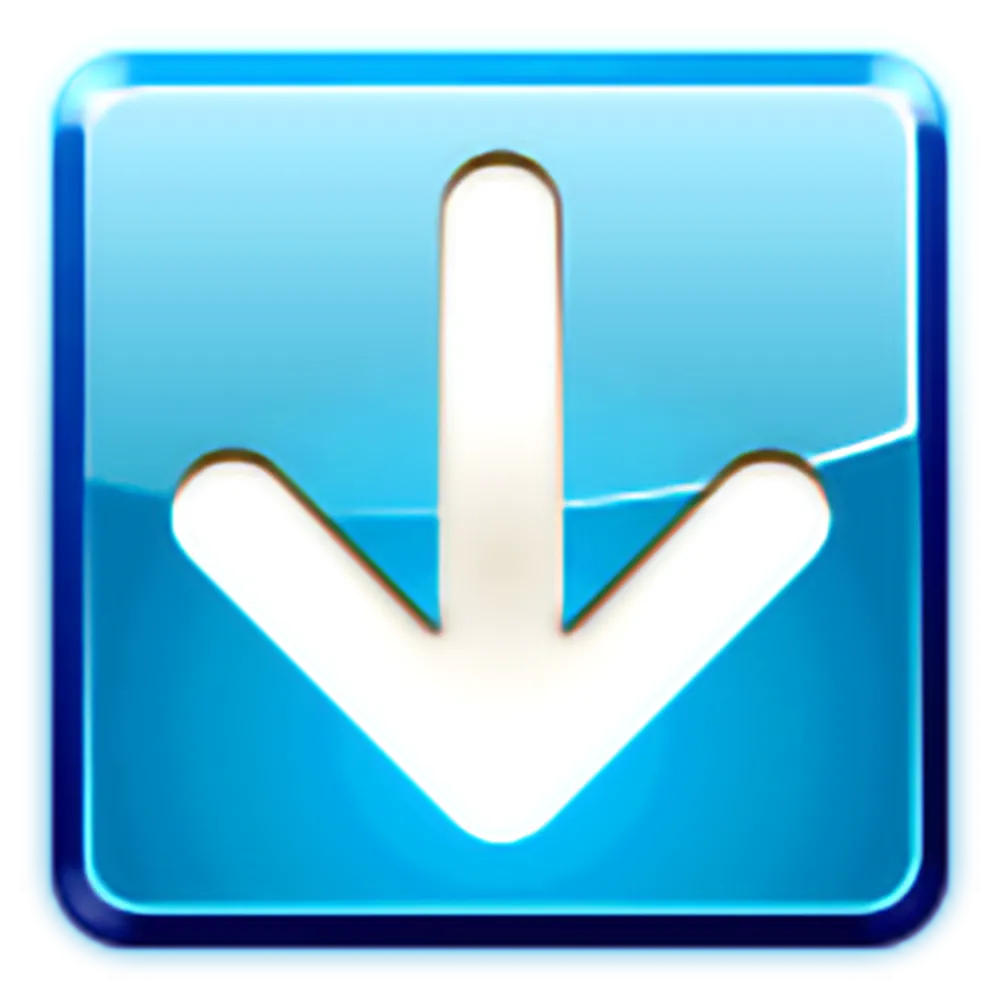 Biểu tượng ứng dụng DropIt giúp tự động hóa việc sắp xếp và quản lý file
Biểu tượng ứng dụng DropIt giúp tự động hóa việc sắp xếp và quản lý file
2. Image Resizer – Thay Đổi Kích Thước Ảnh Hàng Loạt Chỉ Với Vài Click
Nếu bạn thường xuyên làm việc với hình ảnh, giống như tôi, bạn chắc chắn sẽ đánh giá cao Image Resizer – một tiện ích bổ trợ cho File Explorer cũng nằm trong bộ công cụ Microsoft PowerToys. Sau khi bạn kích hoạt nó từ PowerToys, bạn sẽ thấy tùy chọn “Resize with Image Resizer” (Thay đổi kích thước bằng Image Resizer) trong menu chuột phải ngữ cảnh từ File Explorer.
Sau đó, bạn có ba tùy chọn thay đổi kích thước mặc định để lựa chọn. Tuy nhiên, bạn hoàn toàn có thể thiết lập kích thước tùy chỉnh của riêng mình, chọn bộ mã hóa phù hợp với nhu cầu và chỉ định chất lượng của hình ảnh sau khi thay đổi kích thước. Bạn thậm chí còn có tùy chọn bật PNG interlacing hoặc thiết lập phương pháp nén TIFF.
Khi bạn thay đổi kích thước một hình ảnh, bạn có thể ghi đè lên tệp gốc hoặc tạo một hình ảnh mới đã được thay đổi kích thước. Bằng cách này, chỉ với ba cú nhấp chuột và vài giây, bạn có thể thay đổi kích thước hầu hết mọi hình ảnh sang bất kỳ độ phân giải mong muốn nào. Điểm cộng lớn nhất là bạn có thể thay đổi kích thước ảnh hàng loạt!
1. PowerRename – Đổi Tên File Hàng Loạt Hiệu Quả Cho Mọi Người Dùng
Đổi tên từng tệp và thư mục trong File Explorer là một lựa chọn tốn thời gian nếu bạn đang phải xử lý một danh sách dài các tệp. Điều đó là do không có tùy chọn nào để đổi tên chúng hàng loạt một cách tự động. Tuy nhiên, PowerRename từ PowerToys cho phép bạn thực hiện chính xác điều đó.
Khi bạn kích hoạt nó, bạn sẽ thấy tùy chọn “Rename with PowerRename” (Đổi tên bằng PowerRename) trên menu ngữ cảnh chuột phải.
Công cụ này phức tạp hơn nhiều so với việc chỉ đổi tên một vài tệp. Bạn có các tùy chọn để xóa các từ hoặc ký tự nhất định khỏi tên, nối chúng với các từ đã đặt, thay thế văn bản và nhiều hơn nữa. Ví dụ, bạn có thể tự động thêm ngày và giờ tạo vào cuối tên tệp để dễ dàng sắp xếp chúng sau này. Đây là một tiện ích không thể thiếu cho những ai thường xuyên quản lý lượng lớn dữ liệu.
Nâng Cấp Trải Nghiệm File Explorer Trên Windows 11
Các công cụ hỗ trợ File Explorer Windows 11 này không phải là bắt buộc, nhưng chúng chắc chắn đã cải thiện đáng kể quy trình làm việc của tôi trên Windows 11. Nếu bạn đang tìm cách tiết kiệm thời gian, tăng cường hiệu quả và thậm chí thêm một chút niềm vui vào thói quen sử dụng máy tính hàng ngày, tôi thực sự khuyên bạn nên khám phá chúng. Hãy chia sẻ ý kiến của bạn về những tiện ích này hoặc bất kỳ công cụ yêu thích nào khác mà bạn sử dụng để nâng cấp File Explorer trong phần bình luận bên dưới nhé!


